ゲストユーザーの一覧を確認する
[ゲストユーザー管理]画面の[ゲストユーザーの一覧]には、Kintoneに参加しているゲストユーザーの登録情報や、所属するゲストスペース、ステータスなどが表示されます。
![スクリーンショット:[ゲストユーザー管理]画面で[ゲストユーザーの一覧]を赤枠で強調](/k/img-ja/confirm_guest_list_01.png)
ゲストユーザーのステータスやKintoneの利用状況を確認して、不要なアカウントがあれば、[ゲストユーザーの一覧]で、ゲストユーザーを削除できます。
また、ゲストユーザーの詳細情報を表示して、ステータスやログイン時のパスワードを変更できます。
ゲストユーザーを削除する
ゲストユーザーのステータスを変更する
ゲストユーザーのパスワードを変更する
[ゲストユーザー管理]画面の開き方は、次のページを参照してください。
[ゲストユーザー管理]画面を開く
[ゲストユーザーの一覧]の項目説明
招待中のゲストユーザーは、[ゲストユーザーの一覧]には表示されません。
[会社]
ゲストユーザーの[プロフィール]に設定されている[会社]が表示されます。
ゲストの操作:プロフィールを編集する
[名前]
ゲストユーザーの[プロフィール]に設定されている[名前]が表示されます。
ゲストの操作:プロフィールを編集する
[メールアドレス]
ゲストユーザーのメールアドレス(ログイン名)が表示されます。
[ステータス]
ゲストユーザーのステータスが表示されます。
ゲストユーザーのステータスは、[使用中]と[停止中]の2種類です。
[ステータス]が[停止中]のゲストユーザーは、Kintoneにアクセスできません。
ステータスを変更する方法は、次のページを参照してください。
ゲストユーザーのステータスを変更する
[最終ログイン日時]
ゲストユーザーが最後にログインした日時が表示されます。
[所属するゲストスペース]
ゲストユーザーが所属しているゲストスペースが表示されます。
複数のゲストスペースに参加している場合は、最大4件まで表示されます。
[ライセンス]
ゲストユーザーのライセンスの種類が表示されます。
ゲストユーザーのライセンスは、[試用]、[有料]、および[無料]の3種類です。
ライセンスの詳細は、次のページを参照してください。
ゲストユーザーのライセンスの違い
[試用期限]
[ライセンス]が[試用]のゲストユーザーに、試用期限が表示されます。
ゲストユーザーの試用期間は、ゲストスペースに招待され、ゲストユーザーとしてはじめてログインした日から30日間です。
30日間の試用期間が終了すると、ライセンスは自動的に[試用]から[有料]に切り替わります。
ゲストユーザーを削除する
[ゲストユーザーの一覧]で、ゲストユーザーを削除できます。
削除されたゲストユーザーは、Kintoneにアクセスできなくなります。
- 削除したいゲストユーザーの右側にある[削除する]アイコンをクリックして、[削除する]をクリックします。
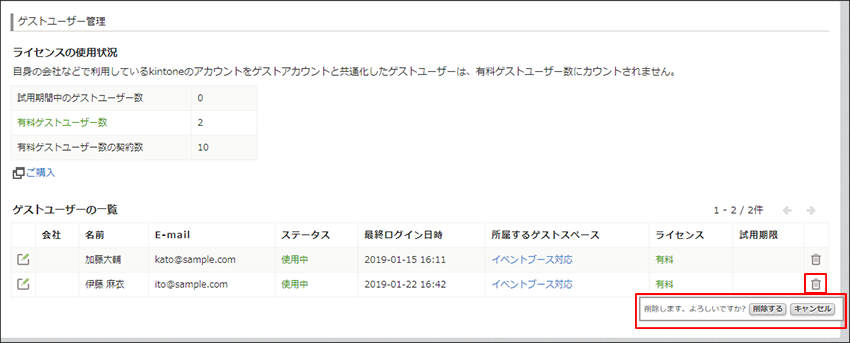
ゲストユーザーのステータスを変更する
ゲストユーザーのステータスを[使用中]または[停止中]に切り替えできます。
[ステータス]が[停止中]のゲストユーザーは、Kintoneにアクセスできなくなります。
また、ライセンス契約が不要になり、[有料ゲストユーザー数]には含まれなくなります。
-
ステータスを変更したいゲストユーザーの先頭にある[編集する]アイコンをクリックします。
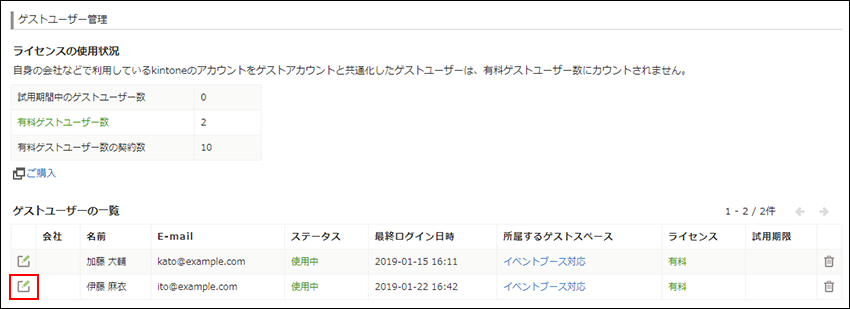
-
ステータスを変更して、画面左上の[保存]をクリックします。
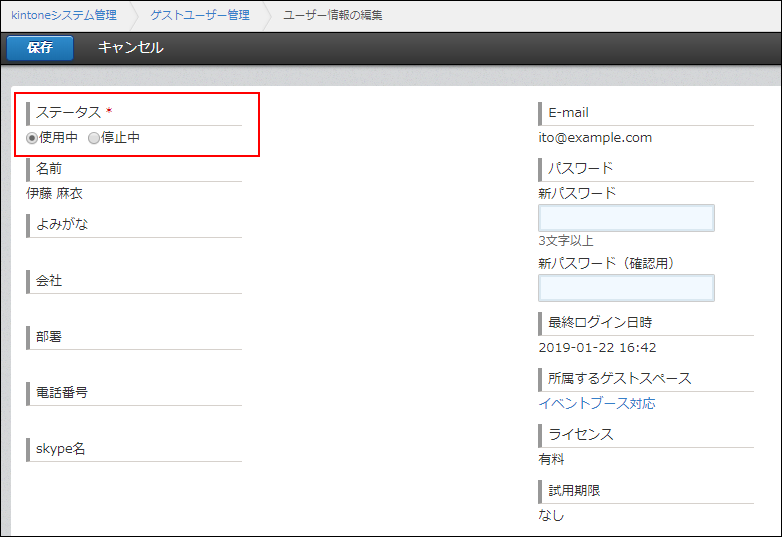
[ゲストユーザー管理]画面に戻るには、画面左上の[ゲストユーザー管理]のリンクをクリックします。
ゲストユーザーのパスワードを変更する
ゲストユーザーのログイン時のパスワードを変更できます。
ただし、ゲストユーザーが他のドメインのKintoneアカウントと共通化している場合は、ゲストユーザーのパスワードは変更できません。
-
パスワードを変更したいゲストユーザーの先頭にある[編集する]アイコンをクリックします。
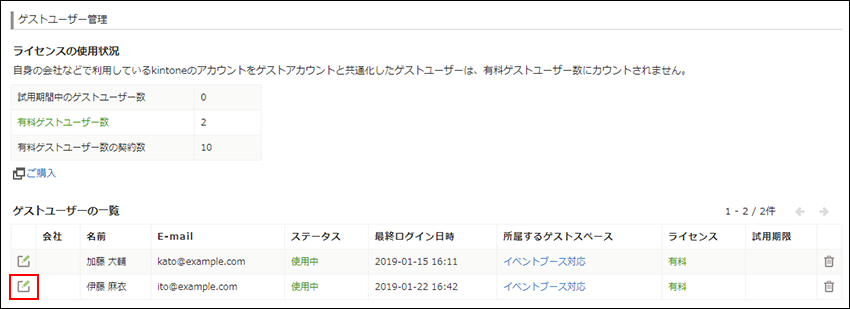
-
[新パスワード]を2か所入力して、画面左上の[保存]をクリックします。
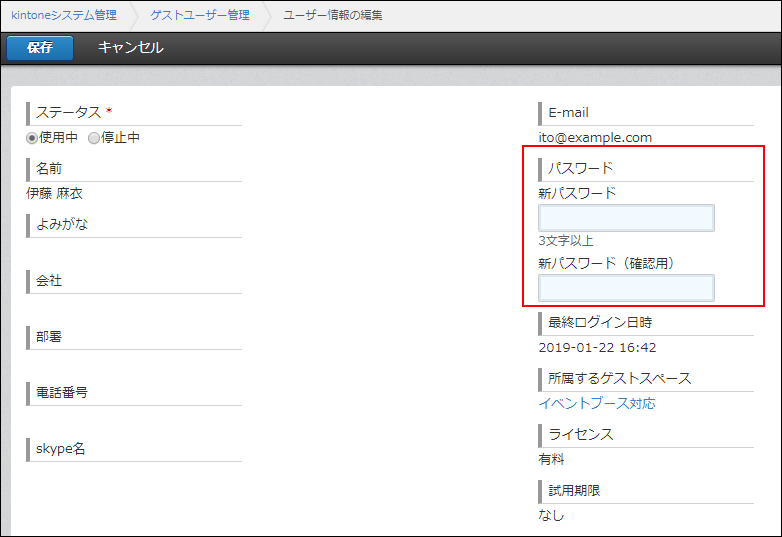
[ゲストユーザー管理]画面に戻るには、画面右上の[ゲストユーザー管理]のリンクをクリックします。
